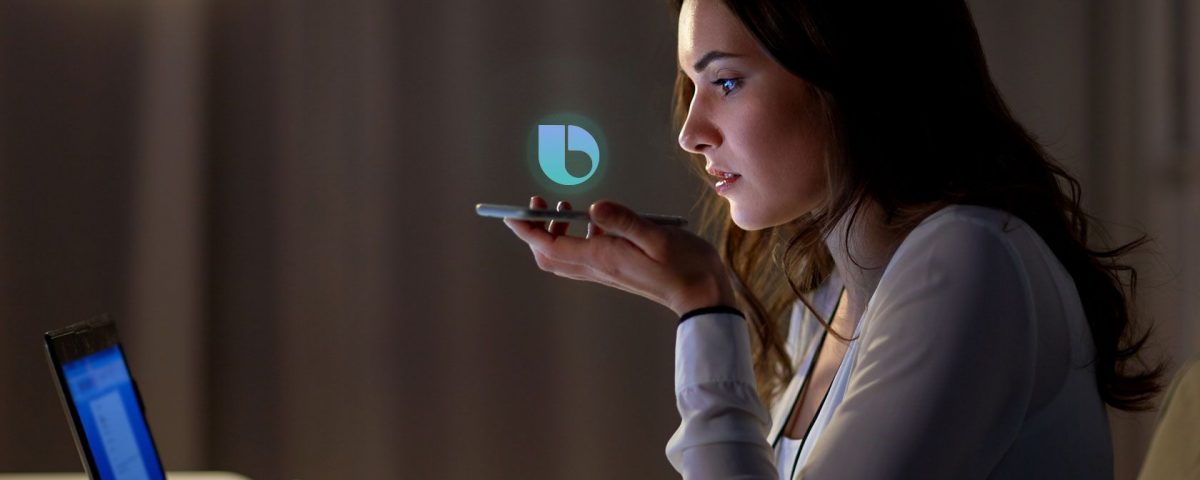Los teléfonos Samsung vienen con una plétora de funciones, y algunas son más útiles que otras. Una de ellas es Bixby Routines, que puede ayudarte a automatizar tareas en tu teléfono según tu rutina diaria. Es una gran herramienta para ahorrar tiempo y facilitar el uso de tu teléfono.
Conozcamos más sobre las Rutinas Bixby, cómo crear una rutina y veamos algunos ejemplos.
¿Qué son las Rutinas Bixby? ¿Qué hace?
Bixby Routines es una función de automatización que viene preinstalada en los dispositivos Galaxy. Es una aplicación del sistema y no se puede desinstalar ni desactivar. También es una de las funciones más útiles de tu teléfono Samsung y puede ayudarte a hacer más cosas rápidamente.
Por ejemplo, antes de irte a la cama cada noche, es posible que reduzcas el brillo de la pantalla de forma rutinaria, actives la función No molestar, reproduzcas música antes de dormir, etc. Con las Rutinas Bixby, tu teléfono puede hacer todo esto sin que tú lo hagas.
Genial, ¿verdad? Veamos cómo hacer esto en tu teléfono Samsung.
Cómo crear una rutina de Bixby personalizada
Sigue los siguientes pasos para crear una rutina:
- Ve a Ajustes > Funciones avanzadas.
- Activa las Rutinas Bixby y pulsa en el mismo menú.
- En la app Rutinas Bixby, toca el menú Añadir rutina. Aquí, puedes establecer una rutina basada en simples comandos If-Then.
- En primer lugar, toca el panel If para establecer lo que activará esta rutina. Puedes activar la rutina manualmente (tocando el widget de Rutinas Bixby o el botón de inicio en la app) o automáticamente en función de la hora, la ubicación, el estado del dispositivo, etc. Selecciona una opción y toca Hecho.
- A continuación, pulsa el panel Entonces para establecer lo que quieres que haga esta rutina una vez activada. Puedes elegir entre una gran cantidad de acciones y crear una secuencia tan larga o tan corta como quieras. Seleccione una opción y toque Hecho.
- En la página Añadir rutina, pulse Siguiente. Establezca un nombre y seleccione un icono y un color para esta rutina. Toque Hecho para confirmar.
Una vez que una rutina termine (ya sea de forma manual o automática), estas acciones se revertirán para que pueda volver rápidamente a utilizar su teléfono con normalidad.
4 ejemplos de rutinas de Bixby para empezar
Diferentes rutinas requieren diferentes ajustes. Veamos algunos ejemplos de cómo puede utilizar las Rutinas Bixby. Ten en cuenta que cuando introduces un comando «If» para activar una rutina, a veces puedes encontrar algunas acciones «Then» sugeridas que podrían ser útiles. Comencemos.
Rutina de Bixby para dormir
- Toque el panel If y seleccione Período de tiempo > Puesta de sol hasta el amanecer del día siguiente o establezca una hora personalizada.
- Selecciona los días en los que esta rutina debe repetirse y toca Hecho.
- Toca el panel «Entonces» y modifica los siguientes ajustes:
- Sonidos y vibración: Establezca el modo de sonido en silencio
- Notificaciones: Activar No molestar
- Pantalla: Ajustar el brillo al 0%
- Ubicación: Desactivar Ubicación
- Batería: Activar Proteger batería (para la carga nocturna)
- Accesibilidad: Activar Extra dimensional
Rutina de Bixby para salir
- Toque el panel Si y seleccione Lugar.
- Activa Ubicación para detectar tu ubicación exacta y luego establece el radio de acción a partir del cual debe activarse la rutina. Toca Cuando salga y toca Hecho.
- Pulse el panel « A continuación» y modifique los siguientes ajustes:
- Conexiones: Active los datos móviles y el Bluetooth (para los auriculares inalámbricos)
- Sonidos y vibración: Activa Dolby Atmos
- Pantalla: Desactivar el modo oscuro
- Música: Reproducir listas de reproducción de Spotify
Las rutinas basadas en la ubicación no pueden activarse automáticamente sin la ubicación activada. Si no te gusta dejar la ubicación activada todo el tiempo, configura la rutina para que se inicie manualmente y activa la ubicación más tarde.
Rutina de Bixby para leer
- Toque el panel Si y seleccione Aplicación abierta.
- Selecciona las apps de lectura que utilizas, como Amazon Kindle o Google Play Books.
- Toque el panel A continuación y modifique los siguientes ajustes:
- Notificaciones: Activa No molestar
- Pantalla: Activar el escudo de confort ocular; aumentar el tamaño de la fuente; aumentar el tiempo de espera de la pantalla
- Accesibilidad: Activar la atenuación extra (para los lectores nocturnos)
Rutina de Bixby para la conducción
- Toque el panel Si y seleccione Iniciar manualmente.
- Pulse el panel A continuación y modifique los siguientes ajustes:
- Conexiones: Activar los datos móviles
- Notificaciones: Activar Leer notificaciones en voz alta
- Pantalla de bloqueo: Activar Pantalla siempre encendida y Mantener el teléfono desbloqueado
- Ubicación: Activa la localización
- Música: Reproducir listas de reproducción de Spotify
- Funciones: Activar Rechazar llamada y enviar un mensaje rápido
- Aplicaciones: Toca Abrir una app o haz una acción de app, busca «Mapas» y selecciona Trabajo o Casa
Automatiza tu teléfono Samsung con las rutinas de Bixby
Si aún no utilizas las Rutinas Bixby en tu dispositivo Galaxy, te recomendamos encarecidamente que las pruebes. Puedes hacer tus rutinas tan simples o complejas como quieras dependiendo de tu estilo de vida. No dudes en inspirarte en los ejemplos que hemos mencionado anteriormente.